Kā lejupielādēt RTX 3070 draiverus? Izlasiet šo ziņu līdz beigām, lai uzzinātu, kā atjaunināt vai lejupielādēt GeForce RTX 3070 Ti draiveri operētājsistēmām Windows 10, 8 un 7.
GeForce RTX 3070 Ti grafikas karti darbina NVIDIA 2. paaudzes RTX arhitektūra — Ampere. Tā ir viena no pamata, taču vissvarīgākajām jebkura galddatora vai klēpjdatora sastāvdaļām. Taču, ja grafiskās kartes (GPU, videokartes vai displeja kartes) draiveris trūkst vai tas ir novecojis, var rasties vairākas problēmas, piemēram, GPU. artefakti, zemākas izšķirtspējas izvade, zems FPS (kadri sekundē), aizkavēta spēle un lēna datora veiktspēja, atskaņojot/apstrādājot filmas, HD video utt.
Tāpēc ir ārkārtīgi svarīgi atjaunināt NVIDIA GeForce RTX 3070 draiveri uz tā jaunāko versiju, lai maksimāli izmantotu savu GPU un uzlabotu kopējo datora veiktspēju.
Ir vairāki veidi, kā lejupielādēt un atjaunināt GeForce RTX 3070 Ti draiverus datoros ar operētājsistēmu Windows 10, 8 un 7, un šajā rokasgrāmatā tie ir detalizēti aprakstīti.
Ieteikums Nvidia GeForce RTX 3070 Ti draivera lejupielādei operētājsistēmai Windows
Manuālais process var būt laikietilpīgs un nogurdinošs, tāpēc mēs neiesakām saviem lasītājiem to izmantot. Manuālās metodes vietā varat izmantot automātisku programmatūru, piemēram, Bit Driver Updater. Izmantojot automātisko programmatūru, jūs varat viegli atjaunināt visus savus novecojušos un bojātos draiverus vienā piegājienā. Labākā daļa ir tā, ka visu problemātisko ierīču draiveru atjaunināšana veic tikai divas darbības.

Kā lejupielādēt GeForce RTX 3070 Ti draiverus operētājsistēmai Windows 10, 8, 7
Tālāk ir norādītas visdrošākās metodes, ar kurām varat lejupielādēt un instalēt Nvidia GeForce RTX 3070 draiverus operētājsistēmā Windows PC.
1. metode: GeForce RTX 3070 Ti draivera lejupielāde, izmantojot Nvidia vietni
Nvidia regulāri izlaiž jaunas draiveru versijas savām grafiskajām kartēm, lai novērstu kļūdas, pievienotu jaunas funkcijas un uzlabotu vispārējo stabilitāti. Lai veiktu Nvidia 3070 Ti draiveru lejupielādes un instalēšanas uzdevumu no oficiālās Nvidia vietnes, izpildiet tālāk sniegtos norādījumus.
- Dodieties uz oficiālā Nvidia vietne.
- Izvēlieties Šoferi opciju no lapas augšdaļas (skatiet attēlu zemāk).
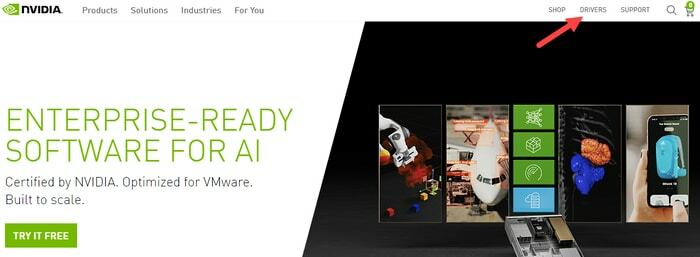
- Saskaņā NVIDIA draiveru lejupielādes sadaļu, izvēlieties GeForce nolaižamajā izvēlnē “Produkta veids” izvēlieties GeForce RTX 30 sērija no “Produktu sērijas” un izvēlieties GeForce RTX 3070 Ti no izvēlnes “Produkts”.
- Pēc tam atlasiet Operētājsistēma versija, Lejupielādes veids (Spēlei gatavs draiveris vai studijas draiveris) un Valoda attiecīgi.
Piezīme:Spēlei gatavs draiveris (GRD) ir optimizēts ar spēlēm saistītu uzdevumu veikšanai, turpretim Studijas draiveris (SD) tiek izmantots ar satura izstrādi saistītiem darbiem, piemēram, grafiskais dizains, video rediģēšana utt.
- Pēc visu meklēšanas lauku aizpildīšanas noklikšķiniet uz Meklēt pogu.
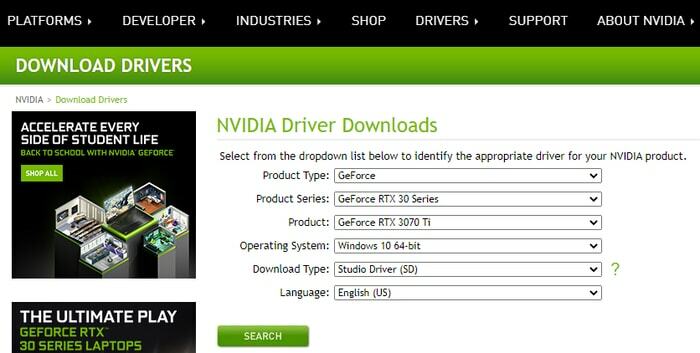
- Tālāk jums jānoklikšķina uz Lejupielādēt pogu, lai iegūtu atjaunināto draivera failu.
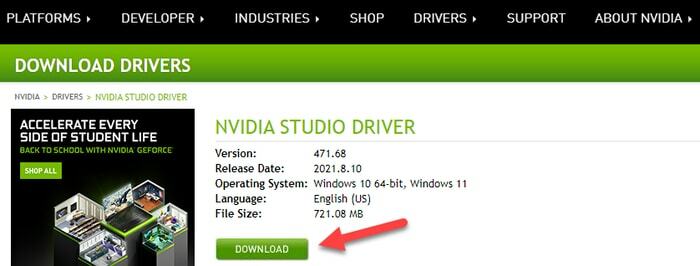
- Reiz GeForce RTX 3070 Ti draivera iestatīšanas fails (.exe) ir lejupielādēts, izpildiet to un izpildiet ekrānā redzamos norādījumus, lai pabeigtu instalēšanu.
- Restartēt datoru, lai šīs nesenās izmaiņas stātos spēkā.
Lasi arī: NVIDIA GeForce GO 7300 draiveru lejupielāde, instalēšana un atjaunināšana operētājsistēmā Windows PC
2. metode: GeForce RTX 3070 Ti draivera lejupielāde, izmantojot ierīču pārvaldnieku
Ierīču pārvaldnieka utilīta ir iebūvēta Microsoft Windows sistēmās, ļaujot lietotājiem skatīt visas pievienotās aparatūras ierīces un to statusa informāciju. Varat arī to izmantot, lai atjauninātu vai lejupielādētu GeForce RTX 3070 draiverus operētājsistēmai Windows 10 un vecākām OS versijām. Tālāk ir norādītas detalizētas darbības.
- Nospiediet Windows + X taustiņi vienlaikus un izvēlieties ierīču pārvaldnieku iespēju ātrās piekļuves izvēlnē.

- Pēc tam izvērsiet Displeja adapteri sadaļā.
- Ar peles labo pogu noklikšķiniet uz Nvidia GeForce RTX 3070 Ti grafiskās kartes nosaukuma un atlasiet Atjaunināt draiveri opciju no konteksta izvēlnes.
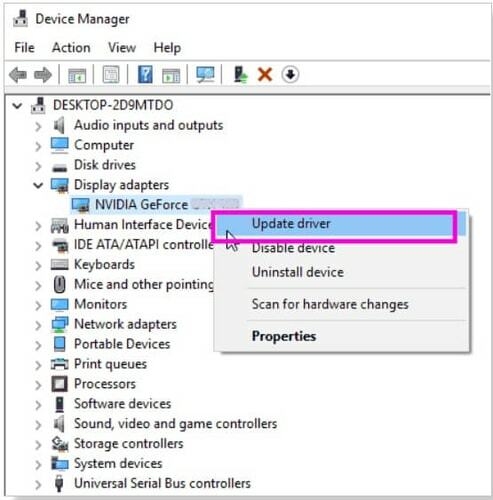
- Tālāk izvēlieties Automātiski meklējiet atjauninātu draivera programmatūru opciju.

- Tagad jums ir pacietīgi jāgaida, līdz Windows meklē un instalēs atjaunināts draivera versija jūsu sistēmā.
- Kad instalēšana ir pabeigta, restartēt jūsu dators.
Lasi arī: Nvidia GeForce GTX 960 draivera lejupielāde, instalēšana un atjaunināšana operētājsistēmā Windows
3. metode: GeForce RTX 3070 Ti draivera lejupielāde, izmantojot bitu draivera atjauninātāju (ieteicams)
Ja esat iesācējs vai vidēja līmeņa lietotājs, draiveru atjaunināšana, izmantojot iepriekš aprakstītās manuālās metodes, var būt patiešām sarežģīts uzdevums. Iemesls, kāpēc mēs to sakām, ir tāpēc, ka tam ir daudz mīnusu un tas prasa daudz laika un pacietības atjauniniet visus draiverus. Šī iemesla dēļ mēs iesakām izmantot automātisku programmatūru, piemēram, Bit Driver Updater, kas padara draivera atjaunināšanas procesu ļoti ātru un vienkāršu. Neatkarīgi no jūsu zināšanu līmeņa varat viegli pielāgoties programmatūrai un atjaunināt visus draiverus.
Lūk, kā lejupielādēt Nvidia GeForce RTX 3070 Ti draiveri operētājsistēmai Windows, izmantojot programmatūru Bit Driver Updater:
- Noklikšķiniet uz tālāk esošās pogas, lai lejupielādētu un instalētu Bitu draivera atjauninātājs.

- Klikšķis Skenēšanas draiveri ļaut programmai identificēt aparatūras ierīces ar novecojušām draiveru versijām.
- Pagaidiet, līdz tiek parādīti skenēšanas rezultāti. Pēc tam varat atjaunināt GeForce RTX 3070 draiverus un visus citus problemātiskos draiverus, atlasot Atjaunot visu opciju.

Lasi arī: Kā es varu uzzināt, kurš Intel grafikas draiveris man ir
Nobeiguma vārdi: NVIDIA GeForce RTX 3070 draivera lejupielāde operētājsistēmai Windows
Šajā rakstā mēs apspriedām visefektīvākās GeForce RTX 3070 lejupielādes, instalēšanas un atjaunināšanas metodes. Ti draiveris datoros ar operētājsistēmu Windows 10, 8 un 7. Lai veiktu draivera atjaunināšanu, varat izmantot jebkuru no iepriekš minētajām metodēm uzdevums.
Mēs ceram, ka tagad esat ieguvis visus atjauninātos Nvidia GeForce draiverus, lai veiktu grafikas ietilpīgus uzdevumus. Ja jums ir vēl kādi jautājumi vai idejas, ar kurām dalīties ar mums, lūdzu, rakstiet tālāk komentāru.